Automatische Weiterbelastung
14 Minuten Lesezeit
Einführung
Kosten, die einer Gesellschaft in Rechnung gestellt werden, sollen auf mehrere Objekte der gleichen Gesellschaft und/oder Objekte anderer Gesellschaften aufgeteilt bzw. einem Debitor in Rechnung gestellt werden. Einige Beispiele, bei denen die Kosten unterschiedlich aufgeteilt werden können:
- Ein Wartungsvertrag für mehrere Objekte der gleichen Gesellschaft.
- Durch mehrere Objekte unterschiedlicher Eigentümer eine gemeinschaftlich genutzte Tiefgarage.
- Gartenpflege für eine Mehrhausanlage an die jeweiligen Objekteigentümer verrechnen.
Es werden innerhalb eines Beleges nur Buchungen in der gleichen Gesellschaft (Zuständigkeitseinheit = ZE) zugelassen. Außerdem führt das Saldierungsverbot bei bilanzierender Buchhaltung zur Notwendigkeit, Kosten und Erträge separat darzustellen. Die Weiterbelastung bildet also einen Ertragsumsatz. Dies spiegelt sich auch in der Umsatzsteuerbehandlung wider. Die Eingangsrechnungen führen zu Vorsteuerbuchungen und die Ausgangsrechnungen zur Umsatzsteuer.
Sie haben die Möglichkeit, objektübergreifend zu arbeiten:
- manuell durch Erfassung von Rechnungszeilen für unterschiedliche Objekte,
- Aufteilungszeilen in wiederkehrenden Buchblättern,
- Aufteilungszeilen im Modul Dauerzahlungen,
- rechnerische Aufteilung durch objektübergreifende Abrechnungskreise.
Bei der Nutzung von Abrechnungskreisen erfolgen keine Umbuchungen. Das Abrechnungssystem weist lediglich den jeweiligen Objektanteil aus. Dies kann zu einer fehlerhaften Kostenzuordnung und gegebenenfalls zu unzutreffenden Vorsteuerabzügen führen, insbesondere wenn die Objekte unterschiedliche Vorsteuerquoten aufweisen.
Die angestrebte Lösung soll daher eine direkte Umbuchung der Kosten ermöglichen, um sowohl eine korrekte Kostenzuordnung als auch eine ordnungsgemäße umsatzsteuerliche Abbildung sicherzustellen. Hierfür sind unterschiedliche Regeln zur Kostenverteilung erforderlich.
Wichtig
Ein Skonto auf die Einkaufsrechnung wird bei der Weiterbelastung nicht beachtet. Deshalb muss diese Rechnung bereits bei der Erstellung um den Skonto gekürzt werden, wenn dies Auswirkungen auf die Weiterbelastung haben soll. Bei der Freigabe einer Einkaufsrechnung mit Skonto wird eine entspr. Fehlermeldung ausgegeben.
Einrichtung
Felder in RE Einrichtung
In der RE Einrichtung müssen folgende Felder im Inforegister Buchung gefüllt werden:
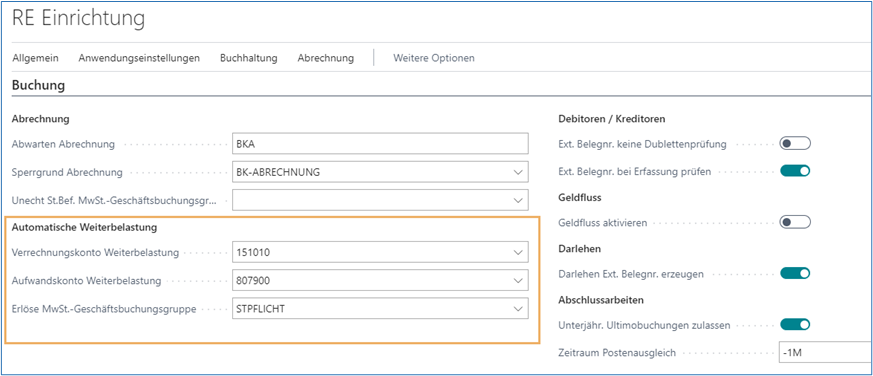
| Bezeichnung | Erläuterung |
|---|---|
| Verrechnungskonto Weiterbelastung | Auf dieses Konto wird die Rückbuchung des ursprünglichen Aufwandes gebucht. Gegenbuchungen sind die Weiterbelastung des Aufwandes, die dann auf die Ziel-Objekte bzw. Ziel-ZEs verteilt werden. Am Ende des jeweiligen Vorgangs sollte der Saldo dieses Kontos Null betragen. |
| Aufwandskonto Weiterbelastung | Dieses Konto wird dann benötigt, wenn eine Weiterbelastung an eine andere ZE erfolgt. |
| Erlöse MwSt. Geschäftsbuchungsgruppe | Diese Buchungsgruppe wird bei der Weiterbelastungs-Buchung sowohl bei der Aufwands-Buchung als auch bei der Erlös-Buchung (an andere ZE) verwendet. |
Debitor für Ausgangsrechnung (VK-Rechnung)
Für die automatische Weiterbelastung an eine andere Zuständigkeitseinheit wird eine Ausgangsrechnung erstellt. Diese erfordert einen zugeordneten Debitor. Der Debitor ergibt sich aus dem Feld Kontakt Nr. auf der Karte der Zuständigkeitseinheit. Dem dort hinterlegten Eigentümer-Kontakt muss daher ein Debitor zugewiesen sein, damit die Rechnungserstellung korrekt erfolgen kann. Die Verknüpfung eines Kontaktes mit einem Debitor erfolgt von der Kontaktkarte aus.
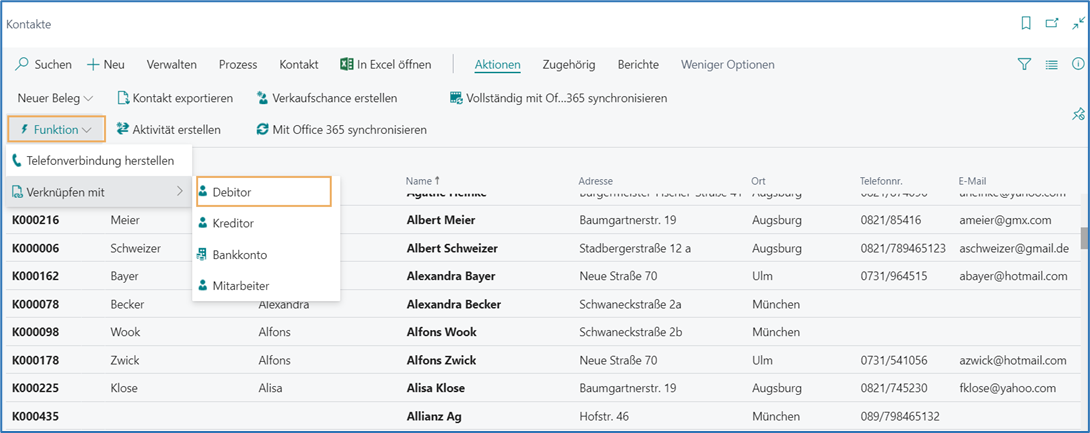
Erlöskonto Weiterbelastung in der MwSt.-Buchungsmatrix
In der Einrichtung MwSt.-Buchungsmatrix Einr. wird das Feld Erlöskonto Weiterbelastung befüllt. Die relevante Zeile der Buchungsmatrix ergibt sich aus.
- Erlöse MwSt.-Geschäftsbuchungsgruppe in RE Einrichtung.
- MwSt.-Produktbuchungsgruppe der ursprünglichen Aufwands-Buchung.
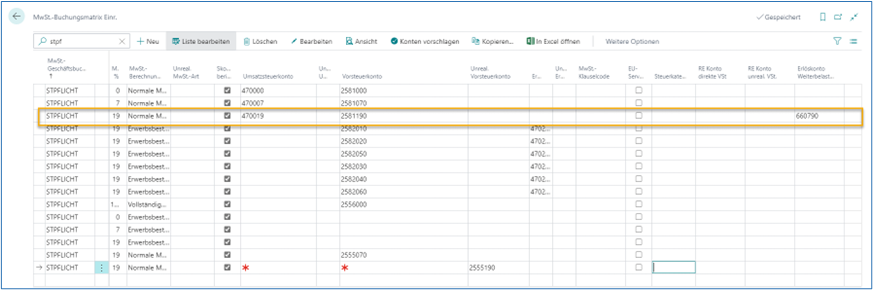
Bei einer Weiterbelastung an eine andere Zuständigkeitseinheit muss in der Tabelle MwSt. Buchungsmatrix Einrichtung das Feld Erlöskonto Weiterbelastung gepflegt sein.
Dies gilt für alle Zeilen der Matrix, die bei der Erstellung von Weiterbelastungsrechnungen oder -gutschriften verwendet werden. Das angegebene Konto wird automatisch auf der Verkaufsrechnung bzw. Gutschrift ausgewiesen.
Fallbeispiel
Die Kosten für den Winterdienst einer Mehrhausanlage werden anteilig den jeweiligen Objekteigentümern in Rechnung gestellt.
Prozessablauf
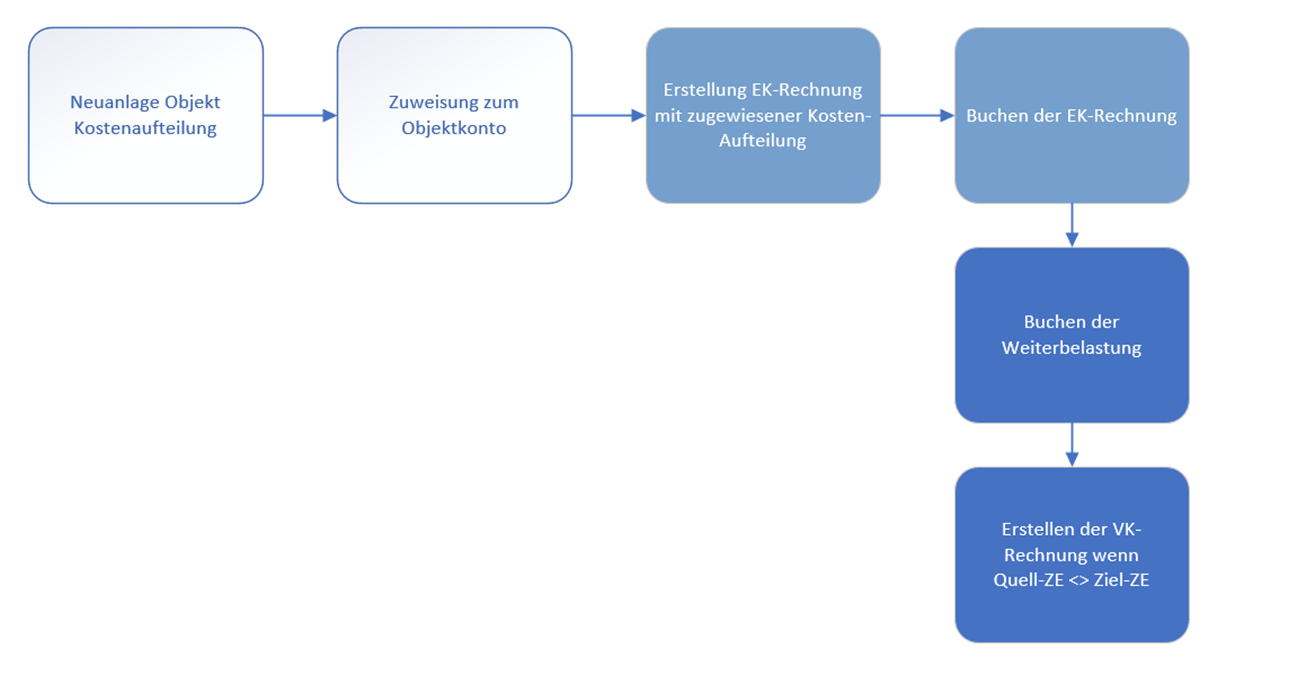
Erfassen der Kostenaufteilungsregel
Erfassen einer Kostenaufteilungsregel für das betreffende Objekt. Dazu auf der Objektkarte oder in der Objektliste die Option Objekt Kostenaufteilungsregeln wählen. Die Aktion Neu wählen, um eine neue Regel anzulegen.
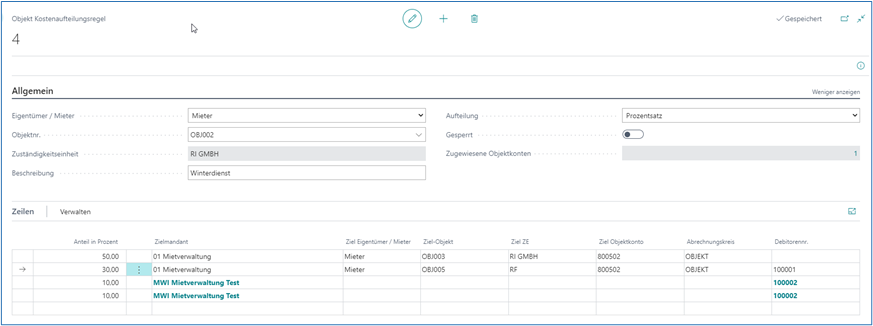
Hinweis
Zeilen, die sich nicht auf den aktuellen Mandant beziehen, werden in fett dargestellt.
Inforegister Allgemein
| Bezeichnung | Erläuterung |
|---|---|
| Eigentümer / Mieter | Auswahl wie im Feld beschrieben. Hier wird die Info aus dem Objekt vorgeblendet, aus dem der Menüpunkt angewählt wurde. |
| Objektnr. | Auswahl der Nr. des Quellobjektes. Hier wird die Objektnr. vorgeblendet, aus dem der Menüpunkt angewählt wurde. |
| Zuständigkeitseinheit | Hier wird die ZE des Quellobjektes angezeigt. |
| Beschreibung | Hier kann eine Beschreibung für die Kostenverteilung erfasst werden. |
| Aufteilung | Hier kann eine der beiden Aufteilungsvarianten angewählt werden: - Prozentsatz: Verteilung des Betrages erfolgt nach %. Bei der Erfassung müssen nicht zwingend 100% der Kosten aufgeteilt werden. Für die Weiterbelastungs-Buchung ist dies aber unbedingt erforderlich. - Verteilung: Verteilung des Betrages erfolgt nach einem Dezimal-Wert, z. B. nach qm. Die Summe der Werte ergibt hier immer 100%. |
| Gesperrt | Wenn die Kostenaufteilung gesperrt ist, kann sie für eine Buchung nicht verwendet werden. |
| Zugewiesene Objektkonten | In diesem berechneten Feld wird angezeigt, wie vielen Objektkonten diese Kostenaufteilung bereits zugewiesen wurden. Durch Anwahl der Zahl gelangen Sie zur Objektkonten Übersicht. |
Inforegister Zeilen
| Bezeichnung | Erläuterung |
|---|---|
| Anteil in Prozent/ Anzahl Verteilungen | Je nach Auswahl im Feld Aufteilung im Kopf, können hier Prozentwerte oder Dezimalwerte erfasst werden. |
| Zielmandant | Sie können den Mandant auswählen, in dem sich das Zielobjekt für die Weiterbelastung befindet. Der aktuelle Mandant wird vorgeblendet. |
| Ziel Eigentümer / Mieter | Hier wird die Eigentümer-/Mieter-Kennzeichnung für das Zielobjekt ausgewählt. |
| Ziel-Objekt | Hier wird die Nr. des Zielobjektes erfasst oder ausgewählt. Wenn der Zielmandant nicht der aktuelle ist, dann greift das System bei der Auswahl in den Zielmandant. |
| Ziel-ZE | Hier wird die ZE des Zielobjektes angezeigt. Diese können Sie nicht ändern. Wenn der Zielmandant nicht der aktuelle ist, dann greift das System bei der Auswahl in den Zielmandant. |
| Ziel Objektkonto | Hier wird das Objektkonto des Zielobjektes ausgewählt, auf das die Weiterbelastungs-Buchung erfolgen soll. Wenn der Zielmandant nicht der aktuelle ist, dann greift das System bei der Auswahl in den Zielmandant. |
| Abrechnungskreis | Hier wird der Abrechnungskreis vorgeblendet, der dem Ziel Objektkonto zugeordnet ist. Dieser kann geändert werden. Der hier eingestellte Abrechnungskreis wird bei der Weiterbelastungs-Buchung verwendet. |
| Debitorennummer | Hier wird die Debitorennummer für einen anderen Zielmandanten oder für eine andere Ziel ZE ausgewählt. |
Zuweisen der Kostenaufteilungsregel zu einem Objektkonto
Optional kann eine Kostenaufteilungsregel direkt einem Objektkonto zugewiesen werden. Dadurch wird die Regel bei der Erfassung dieses Kontos in der Einkaufszeile oder in der Buch.-Blattzeile vorgeschlagen.
Auf der Objektkarte oder in der Objektliste sind die Konten über die Funktion Buchung zu öffnen. Anschließend ist das Konto auszuwählen, auf das die Aufteilungsregel angewendet werden soll. Im Feld Objekt Kostenaufteilungsregel ID kann die ID der vorgesehenen Aufteilungsregel ausgewählt werden.
Hinweis
Pro Objektkonto kann nur eine Kostenaufteilungsregel zugeordnet werden.
Buchen mit Kostenaufteilungsregeln
Die erfasste Aufteilungsregel kann in einer Einkaufsrechnung/Einkaufsgutschrift, einer Buch.-Blattzeile und in der Beauftragung angewendet werden. Dies wird anhand einer Einkaufsrechnung dargestellt.
Öffnen Sie die Liste Einkaufsrechnungen erstellen mit Neu eine neue Rechnung. Der Einkaufskopf wird wie üblich erfasst. In der Einkaufszeile ist das Quellobjekt im Feld Objekt Nr. und das Objektkonto im Feld Objektkonto Nr. zu erfassen, dem die Kostenaufteilungsregel zugeordnet wurde.
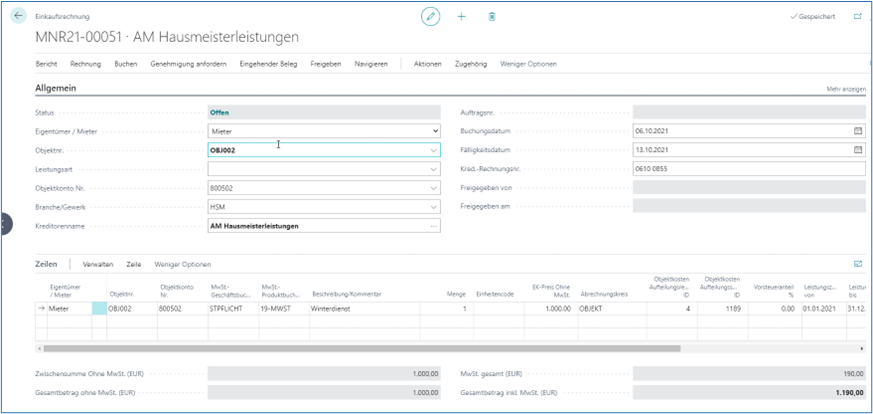
Hinweis
Gegebenenfalls müssen Sie die Felder über Personalisieren einblenden.
Wird eine Kostenaufteilungsregel über ein Objektkonto vorgeschlagen, erhält sie in der Einkaufszeile eine neue ID. Dies ermöglicht eine exklusive Anpassung der Regel für diese einzelne Zeile, ohne die ursprüngliche Regel zu verändern. Die originale Satz-ID wird im benachbarten Feld angezeigt.
In einer weiteren Einkaufszeile kann beispielsweise ein Objektkonto verwendet werden, dem keine vordefinierte Kostenaufteilungsregel zugeordnet ist. In diesem Fall kann eine Regel nachträglich zugewiesen werden. Sowohl die automatisch übernommene als auch die durch das Objektkonto vorgegebene Aufteilung kann wie folgt angepasst werden:
Öffnen Sie im Inforegister Zeile über Verknüpfte Informationen die Tabelle Objekt Kostenaufteilungen oder starten Sie den Aufruf direkt über die Suchfunktion.
Die Bedienung und Bearbeitung innerhalb der Kostenaufteilungsregel ist im Kapitel Erfassen der Kostenaufteilungsregel beschrieben. Nach der kompletten Erfassung der Einkaufsrechnung können Sie diese buchen. Die Kostenaufteilungen werden in den gebuchten Einkaufsrechnungszeilen und in den daraus entstandenen Sachposten (nicht beim Verbindlichkeitenkonto), gespeichert.
Hinweis
Die Objekt Kostenaufteilung wird an verschiedenen Stellen bereitgestellt. Die Bedienung der beiden Felder ist dort ähnlich zur Einkaufszeile.
- RE Buchen Allgemein
- Einkaufsrechnungen
- Einkaufsgutschriften
- Bank Buch.-Blatt
- Beauftragung (Einkaufsrechnung > Beauftragung holen)
Buchen der Weiterbelastung
Nach der Buchung der Ursprungsrechnung mit den vorgegebenen bzw. angepassten Kostenverteilungen je Einkaufszeile kann die Weiterbelastung eingesehen werden.
Öffnen Sie über das Suche die Übersicht Objekt Kostenaufteilung autom. Weiterbelastung. In dieser Übersicht werden alle Kostenaufteilungszeilen angezeigt, die im aktuellen Mandanten weiterbelastet werden. Zusätzlich werden auch Zeilen dargestellt, die eine Weiterbelastung an andere Ziel-Mandanten oder andere Ziel-Zuständigkeitseinheiten (ZEs) betreffen.
Im Beispiel mit der ID 1189 werden insgesamt vier Zeilen zur Weiterbelastung angezeigt:
Die erste fett dargestellte Zeile zeigt eine Weiterbelastung innerhalb des Quellmandanten (z. B. auf Objekt OBJ003). Die drei weiteren, normal dargestellten Zeilen betreffen Weiterbelastungen an andere ZEs und andere Mandanten.

Mit der Funktion Objekt Kostenaufteilung können Sie die betreffende Kostenaufteilung, die zu dieser Zeile gehört, sehen bzw. bearbeiten. Über die Funktion Weiterbelastung buchen können Sie die buchbaren Verteilungszeilen buchen.
Wichtig
Bei Aufteilung Prozentsatz werden nur Zeilen gebucht, die in Summe für die gesamte Kostenaufteilung einer ID 100 % ergeben. Es werden immer alle buchbaren Zeilen verarbeitet.
Eine Zeile, die nicht buchbar ist, erhält einen Vermerk im Protokoll und der Buchungsprozess für die übrigen Zeilen geht weiter. Diese nicht buchbare Zeile kann dann entsprechend behandelt und nachgebucht werden.
Nach dem Aufruf der Funktion Weiterbelastung buchen erscheint folgende Seite der Stapelverarbeitung:
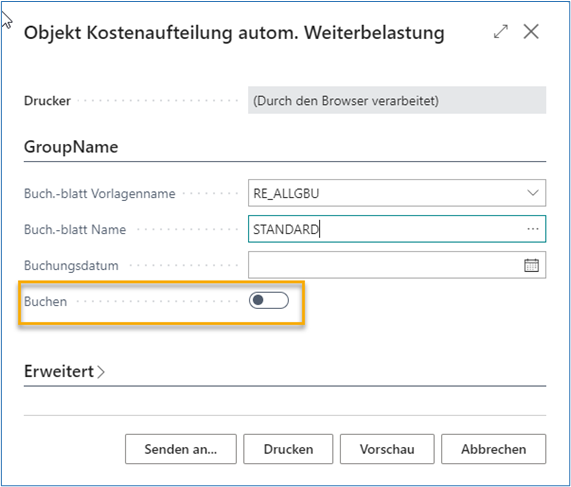
Wichtig
Das hier ausgewählte Buch.-Blatt darf keine Nummernserie enthalten, da die Belegnummern auf Basis der Original-Belege automatisch vergeben werden.
Wenn die Funktion Buchen auf nicht aktiv gesetzt ist, kann mit Vorschau oder Drucken, eine Buchungsvorschau angezeigt werden, was gebucht wird bzw. ob Unregelmäßigkeiten (rot) vorliegen. Unregelmäßigkeiten sind z. B., wenn die Kostenverteilungen nicht 100 % ist oder wenn Buchungsgruppen nicht korrekt eingerichtet sind.
Wird die Funktion Buchen aktiviert, können mit Vorschau oder Drucken die Buchungen erstellt werden. Es wird auch ein Protokoll erstellt.
| Bezeichnung | Erläuterung |
|---|---|
| Buchblatt Vorlagenname | Mit dem Assist-Button können Sie eine Buch.-Blatt-Vorlage auswählen. |
| Buchblatt Name | Mit dem Assist-Button können Sie einen Buch.-Blattnamen auswählen. |
| Buchungsdatum | Wenn Sie hier ein Buchungsdatum eintragen, wird dieses für die Buchungen und die evtl. Erstellung der VK-Rechnung verwendet. Lassen Sie das Feld leer, wenn Sie das Originaldatum der zugrunde liegenden Belege verwenden wollen. Bitte beachten: geschlossene Buchungsperioden |
| Buchen | Hier können Sie wählen, ob Sie eine Buchungsvorschau oder direkt buchen wollen. In beiden Fällen wird ein Aktionsprotokoll erstellt. |
Buchungsvorschau:

Buchungsprotokoll:
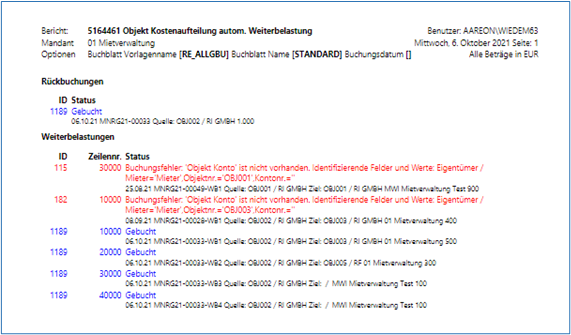
Wichtige Informationen dieser Buchung sind:
| Bezeichnung | Erläuterung |
|---|---|
| Buchungsdatum | Wird aus der Anforderungsseite der Stapelverarbeitung übernommen. |
| Belegnr. | Hier wird die Belegnr. des Ursprungsbelegs verwendet und mit WB für Weiterbelastung ergänzt. Dies hat den Vorteil, dass mit Posten suchen… die Rückbuchungs-Sachposten gleich mit angezeigt werden. Wenn dann der Filter auf die Belegnr. noch um den Stern * am Ende erweitert wird, zeigt das System auch die zugehörigen Aufwandsbuchungen der Weiterbelastung an, sofern diese im selben Mandant stattgefunden haben. |
| Objektkonto Nr. | Wird aus der Kostenverteilungszeile übernommen: Ziel Objektkonto |
| Abrechnungskreis | Wird aus der Kostenverteilungszeile übernommen: Abrechnungskreis |
| Beschreibung | Wird automatisch erstellt. |
| Betrag | Wird aus der Kostenverteilungszeile übernommen und ggf. in Brutto-Betrag umgewandelt: Betrag |
| MwSt. Geschäftsbuchungsgruppe | Wird aus der RE Einrichtung übernommen aus dem Feld Erlöse MwSt.-Geschäftsbuchungsgruppe, wenn Aufwand auf ein Objekt weiterbelastet wird, welches eine andere ZE aufweist wie das Ursprungsbuchungs-Objekt. Bei Weiterbelastungen innerhalb derselben ZE geht das System nachfolgender Rangfolge vor: 1. MwSt.-Geschäftsbuchungsgruppe aus den Objektsteuerdaten des Weiterbelastungs-Objekts, 2. MwSt.-Geschäftsbuchungsgruppe aus dem bei dieser Weiterbelastung verwendeten Sachkonto, 3. MwSt.-Geschäftsbuchungsgruppe aus der Ursprungsbuchung. |
| MwSt. Produktbuchungsgruppe | Wird aus der Ursprungsbuch übernommen. |
Die buchbaren Kostenverteilungen werden gebucht und erscheinen dann im Fibu-Journal (1.). Ebenso kann man die Buchungen über Objekt Kostenaufteilung nachvollziehen (2.).
Den Buchungen liegt die Kostenaufteilung aus dem Kapitel Erfassen der Kostenaufteilungsregel zugrunde.
Fibu-Buchungen des Fallbeispiels
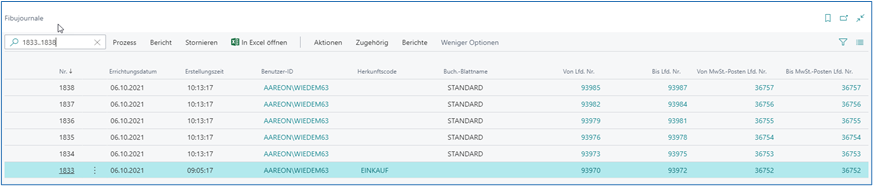
Erläuterung der gebuchten Posten:
- Journal 1834
Diese Posten betreffen die Rückbuchung des Aufwandes. Hier wird der gesamte Aufwand der ursprünglichen Einkaufszeile mit derselben Vorsteuer und derselben Quote (Vorsteueranteil %) auf das Aufwandskonto zurückgebucht. Hierzu wird das Verrechnungskonto verwendet, das in der RE Einrichtung erfasst werden muss.

- Journal 1835
Hier bezieht sich die Weiterbelastung auf die gleiche ZE aber ein anderes Objekt. Deshalb wird auf das Aufwandskonto der Kostenverteilung und auf das OBJ003 gebucht. Das Aufwandskonto Winterdienst wird mit 500 EUR netto belastet. Gegenkonto ist das Verrechnungskonto.

- Journal 1836
Hier bezieht sich die Weiterbelastung auf eine andere ZE. Deshalb wird nicht das Aufwandskonto aus der Objektkostenverteilung, sondern das Aufwandskonto Weiterbelastung aus der RE Einrichtung genommen. Das Aufwandskonto Weiterbelastung wird mit 300 EUR netto belastet. Gegenkonto ist das Verrechnungskonto.

- Journal 1837
Hier bezieht sich die Weiterbelastung auf einen anderen Mandanten. Deshalb wird nicht das Aufwandskonto aus der Objektkostenverteilung, sondern das Aufwandskonto Weiterbelastung aus der RE Einrichtung genommen. Das Aufwandskonto Weiterbelastung wird mit 100 EUR netto belastet. Gegenkonto ist das Verrechnungskonto.

- Journal 1838
Hier bezieht sich die Weiterbelastung auf einen anderen Mandanten. Deshalb wird nicht das Aufwandskonto aus der Objektkostenverteilung, sondern das Aufwandskonto Weiterbelastung aus der RE Einrichtung genommen. Das Aufwandskonto Weiterbelastung wird mit 100 EUR netto belastet. Gegenkonto ist das Verrechnungskonto.

Kontrolle über Objekt Kostenaufteilungen
Über die Suche öffnen Sie die Tabelle Objekt Kostenaufteilungen, wählen die gewünschte ID und öffnen den Datensatz.

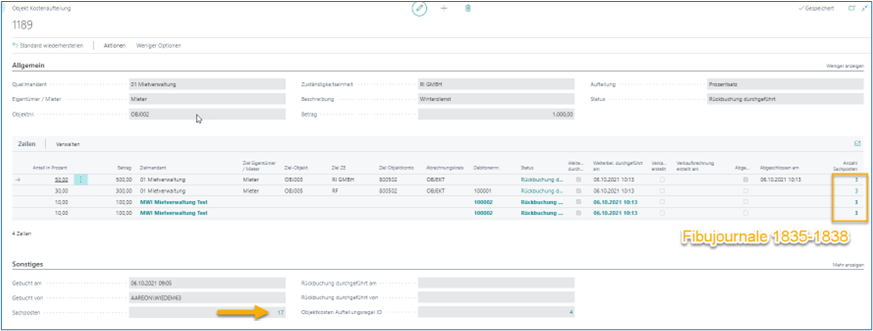
Über den Drilldown im Inforegister Sonstiges können die gebuchten Sachposten angezeigt werden.
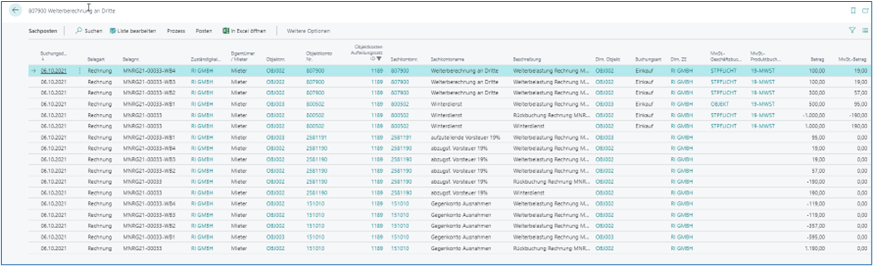
Erstellen Verkaufsrechnungen/Verkaufsgutschriften
Die Weiterbelastungen sind nun gebucht worden. Über die Suche öffnen Sie die Ansicht Objekt Kostenaufteilung autom. Weiterbelastung.

In dieser Ansicht werden nun die Zeilen angezeigt, für die noch eine Verkaufsrechnung oder Gutschrift erstellt werden muss. In diesem Fall sind zwei Verkaufsrechnungen zu erstellen. Eine aufgrund einer anderen Ziel-Zuständigkeitseinheit (ZE) und eine weitere, da der Zielmandant ein anderer ist. Die unteren zwei Zeilen werden in einer Verkaufsrechnung zusammengefasst, da die gleiche Debitornummer verwendet wird.
Über die Funktion VK-Rechnungen/Gutschriften erstellen können die Verkaufsrechnungen erstellt werden. Die Verarbeitung wird durch die Auswahl von Vorschau oder Drucken ausgelöst.

Ein weiteres Protokoll mit Fehlerhinweisen bzw. Angaben zur Erstellung wird Ihnen angezeigt.
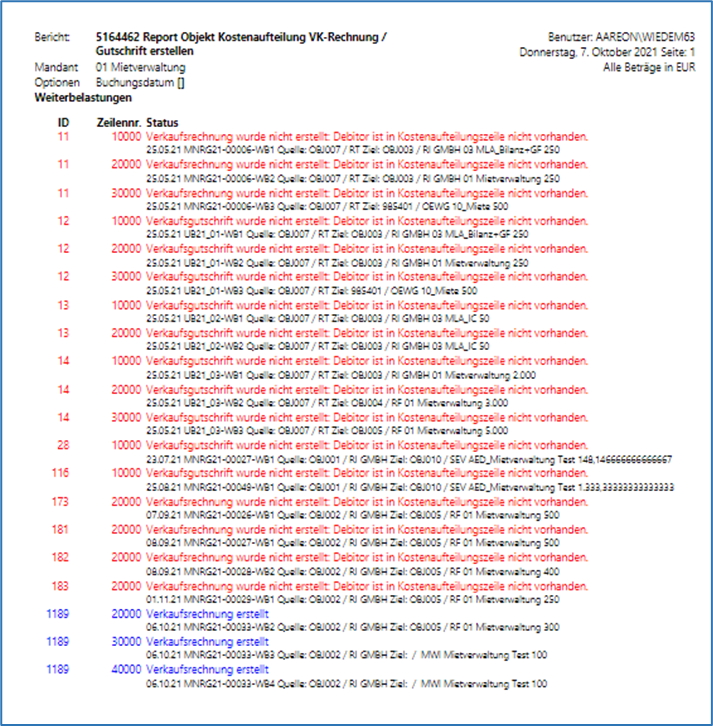
Die Seite Objekt Kostenaufteilung autom. Weiterbelastung sollte jetzt keine zu verarbeitende Zeilen mehr beinhalten.
Verkaufsrechnungen/Verkaufsgutschriften
Über die Suche rufen Sie die Seite Verkaufsrechnungen auf und wählen die gewünschten Rechnungen aus.
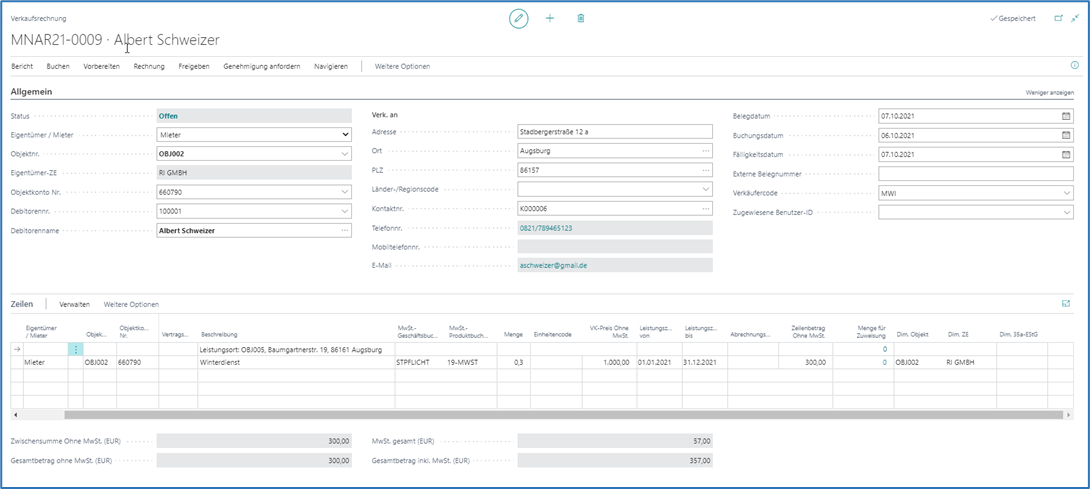
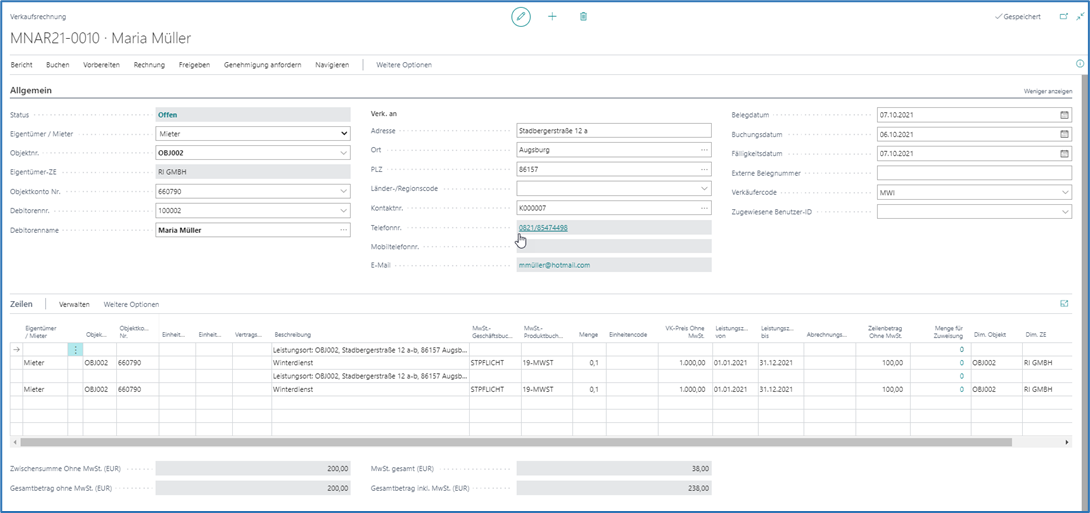
Inforegister Allgemein
| Bezeichnung | Erläuterung |
|---|---|
| Belegnr. | aus der Nummernserie der VK-Rechnung |
| Eigentümer/Mieter | aus der Objektkostenverteilung (Quell-Objekt) |
| Objektnr. | aus der Objektkostenverteilung (Quell-Objekt) |
| Objektkonto Nr. | Erlöskonto Weiterbelastung (aus MwSt.-Buchungsmatrix Einr.) über: Erlöse MwSt.-Geschäftsbuchungsgruppe (RE Einrichtung), MwSt.-Produktbuchungsgruppe (aus Aufwandsbuchung) |
| Buchungsdatum | aus der Request Page oder das Originaldatum |
| Belegdatum | aus den Sachposten (Ursprungsbuchung) |
| Buchungsbeschreibung | Weiterbelastung Rechnung (Kreditorname, ext. Belegnummer) |
Erste VK-Rechnungszeile:
| Beschreibung | Reine Textzeile |
| Wenn Zielobjekt in Verteilung: „Leistungsort: [Ziel-Objektnummer], [Ziel-Objektadresse], [Ziel-PLZ] [Ziel-Ort]“ Wenn Zielobjekt nicht in Verteilung: „Leistungsort: [Quell-Objektnummer], [Quell-Objektadresse], [Quell-PLZ] [Quell-Ort]“ |
Zweite VK-Rechnungszeile:
| Bezeichnung | Erläuterung |
|---|---|
| Eigentümer/Mieter | aus Objektkostenverteilung (Quell-Objekt) |
| Objektnr. | aus Objektkostenverteilung (Quell-Objekt) |
| Objektkonto Nr. | Erlöskonto Weiterbelastung aus MwSt.-Buchungsmatrix Einr. über: Erlöse MwSt.- Geschäftsbuchungsgruppe (RE Einrichtung) MwSt.-Produktbuchungsgruppe (aus Aufwandsbuchung) |
| Menge | Verteilung% als Dezimalwert (bei Verteilungsart „Anteil“ umgerechnet als Dezimalwert). Bzw. Betrag der Verteilungszeile / Ursprungsbetrag |
| VK Preis | Quell-Sachposten: Betrag netto |
| MwSt.-Geschäftsbuchungsgruppe | aus der RE Einrichtung (Erlöse MwSt.-Geschäftsbuchungsgruppe) |
| MwSt.-Produktbuchungsgruppe | aus den Sachposten (ursprünglicher Aufwand) |
| Beschreibung | aus den Sachposten (ursprünglicher Aufwand) |
Hinweis
Im Gegensatz zu den Rückbuchungen und den Weiterbelastungs-Buchungen werden die VK-Rechnungen nicht sofort gebucht, sondern zunächst im Erfassungsmodus in der Ansicht Verkaufsrechnungen zur Verfügung gestellt. Diese können dann nochmal betrachtet und danach manuell gebucht werden.
Abgeschlossene Weiterbelastungen
Über die Suche öffnen Sie die Ansicht Abgeschlossene Kostenaufteilungen autom. Weiterbelastung.

Hier werden die durchgeführten Abläufe genau angezeigt. Die Anzahl der Sachposten hat sich zu dem erhöht, weil hier die Verkaufsrechnungen gebucht wurden. Öffnen Sie im Menü die Karte Objekt Kostenaufteilung. Im Inforegister Sonstiges können Sie sich die gebuchten Sachposten ansehen.
Wichtig
Das Verrechnungskonto Weiterbelastung darf am Ende des Weiterbelastungsvorgangs keinen Saldo haben, Soll und Haben müssen sich ausgleichen. Das Aufwandskonto und Erlöskonto Weiterbelastung müssen sich gegenseitig aufheben (Aufwand Soll, Erlös Haben). Die hieraus bebuchten Vorsteuer und Mehrwertsteuerkonten müssen sich ebenfalls gegenseitig aufheben (VST Soll, MwSt. Haben).
Storno von Weiterbelastungs-Buchungen
Auf der Seite Abgeschlossene Kostenaufteilungen autom. Weiterbelastung erscheint auch die Spalte Anzahl Sachposten. Hier kann auf die Sachposten für die Weiterbelastungs-Buchungen durchgegriffen und diese bei Bedarf auf die übliche Art und Weise storniert werden.
Soll auch die Rückbuchung storniert werden, muss in der Ansicht der Sachposten der Filter auf die Objektkosten Aufteilungssatz Zeilennr. aufgehoben werden. Damit sind zusätzlich auch diese Sachposten im Zugriff:
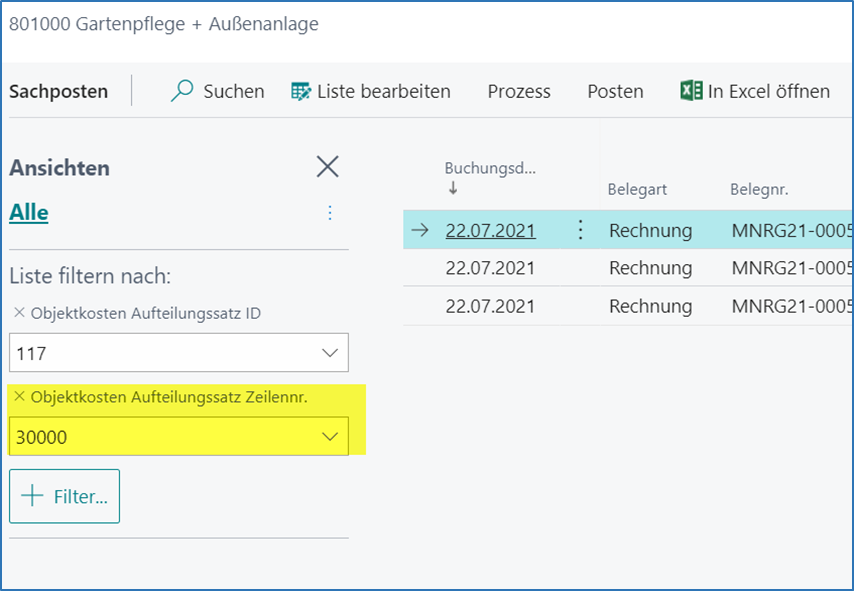
Hinweis
Wenn die Weiterbelastung erneut durchgeführt werden soll, ist dies aktuell nur möglich, wenn die Ursprungs-Buchung (EK-Rechnung oder Buch.-Blatt) ebenfalls storniert und mit der betreffenden Kostenverteilung neu gebucht wird.
Stornieren einer gebuchten Einkaufsrechnung mit Aufteilungsregel
Ebenso besteht die Möglichkeit eine bereits gebuchte Einkaufsrechnung mit Aufteilungsregel zu stornieren. Hier wird eine Einkaufsgutschrift erstellt, der die gleiche Aufteilungsregel automatisch mitgegeben wird. Die Aufteilungsregel wird aber wie gehabt um 1 erhöht. Über die Suche werden die gebuchten Einkaufsrechnungen aufgerufen und die jeweilige, zu stornierende Rechnung aufgerufen. Über Korrigieren, Stornieren wird eine Verkaufsgutschrift erstellt.
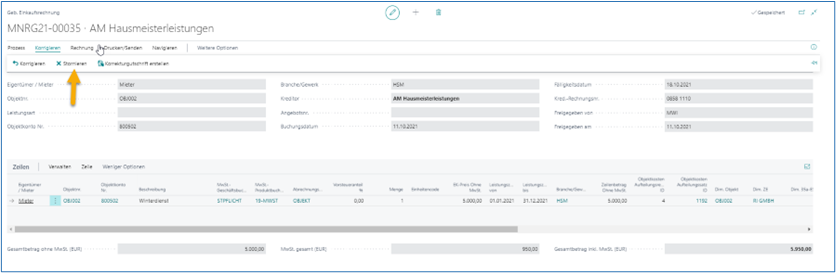
Nach dem Buchen der Verkaufsgutschrift wird der Objekt Aufteilungssatz um 1 erhöht.
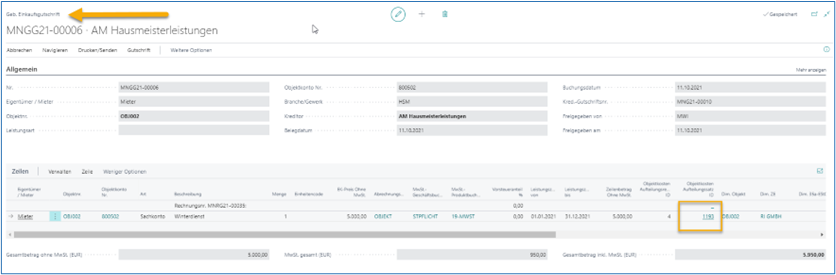
Nun kann der Weiterbelastungsvorgang für die Verkaufsgutschrift weiter durchgeführt werden. Weiterbelastung buchen, Verkaufsrechnung/Verkaufsgutsschriften erstellen und Verkaufsgutschriften können gebucht werden.

Weiterführende Themen
Buchungsschema
Anhand der aufgeführten Parameter wurde ein T-Konten-Schema erstellt, dass die Buchungen, die bei der automatischen Weiterbelastung erfolgen, nachvollziehbar machen.
Hinweis
Da dieses Modul zuerst für den österreichischen Markt erstellt wurde, wird mit entsprechender Vorsteuer und entsprechenden Konten gearbeitet. Auf die Darstellung der Forderungen/Verbindlichkeiten und der Zahlungen wurde hier verzichtet.
| Automatische Weiterbelastung - Parameter | ||||
| Aufwand (Objekt 01) | 2.000 € | (Netto) | ||
| 20 % | (Vorsteuersatz) | |||
| 400 € | (Vorsteuer) | |||
| 2.400 € | (Brutto) | |||
| € netto | € brutto | |||
| Anteil Objekt 01 | 25,000 % | 500 € | 600 € | |
| Anteil Objekt 02 | 40,000 % | (in gleicher ZE wie Objekt 01) | 800 € | 960 € |
| Anteil Objekt 03 | 35,000 % | (in anderer ZE als Objekt 01) | 700 € | 840 € |
| Summe Anteile | 100,000 % | 2.000 € | 2.400 € | |
| Weiterbelastung | 20 % | (Steuersatz) |
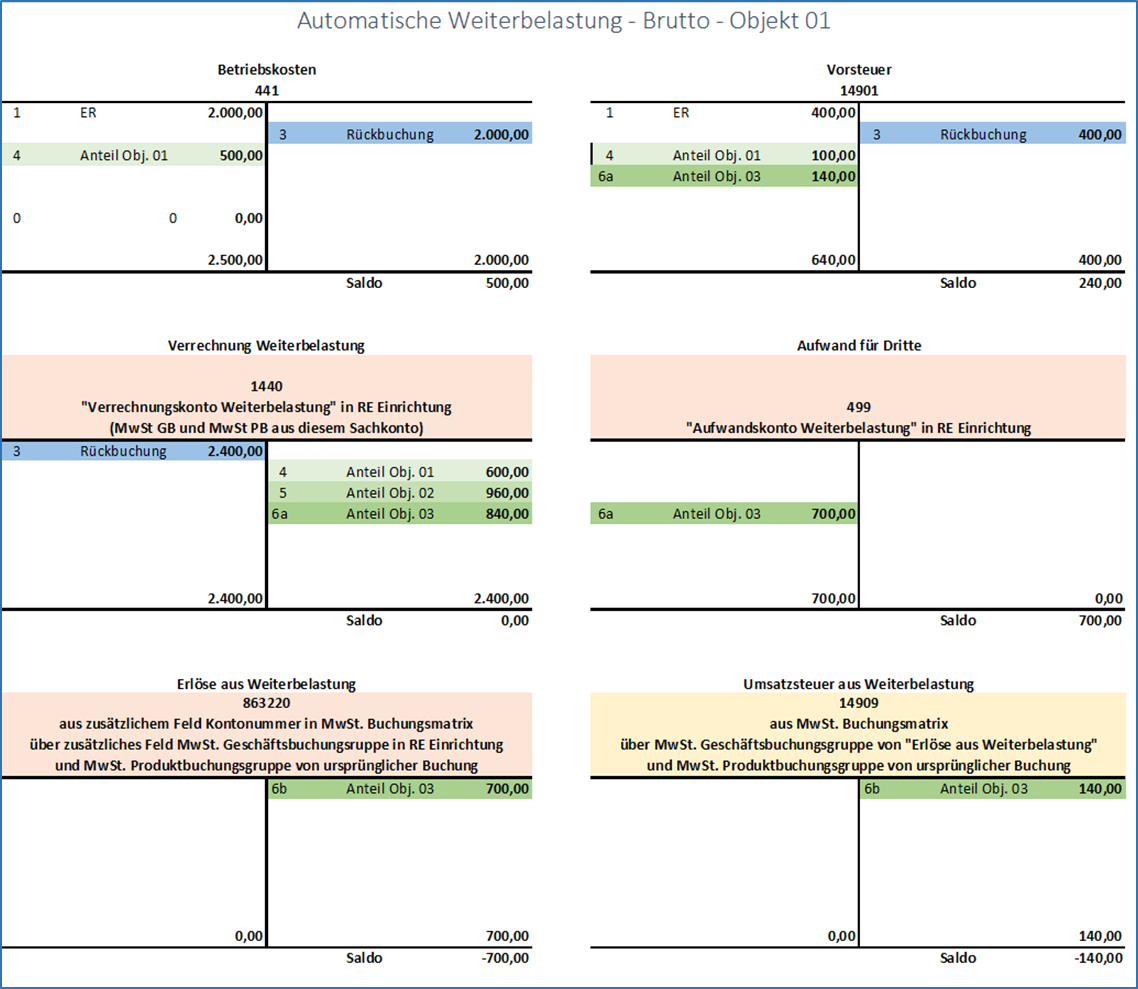
Vorgang 1: Buchen der EK-Rechnung auf Objekt 01.
Vorgang 3: Rückbuchung des urspr. Aufwandes der EK-Rechnung über das Verrechnungskonto.
Vorgang 4: Entlastung des Verrechnungskontos und Weiterbelastung des Anteils über 600 EUR an Objekt 01.
Vorgang 5: Entlastung des Verrechnungskontos für Weiterbelastung an Objekt 02.
Vorgang 6a: Entlastung des Verrechnungskontos für Buchung „Aufwand für Dritte“ – nur für Weiterbelastung an andere ZE nötig.
Vorgang 6b: Buchung des Erlös aus Weiterbelastung in Form einer Ausgangsrechnung – nur für Weiterbelastung an andere ZE nötig.
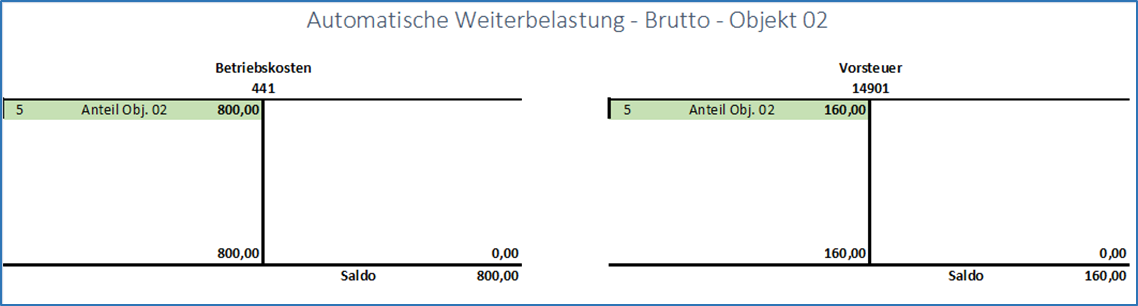
Vorgang 5: Weiterbelastung auf Objekt 02, das zur selben ZE gehört, wie das Quell-Objekt 01.
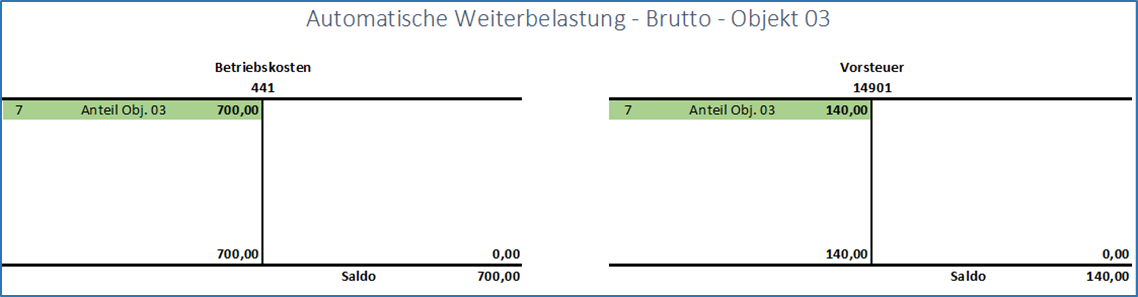
Vorgang 7: Buchen der Weiterbelastung an Objekt 03 für eine andere ZE in Form einer Eingangsrechnung.
Wichtig
Derzeit ist es erforderlich, dass diese Einkaufsrechnung manuell durch den Anwender erfasst wird. Es wird davon ausgegangen, dass die in der anderen Gesellschaft erstellte Ausgangsrechnung durch den RELion Rechnungsmanager oder andere automatisierte Verfahren in eine Eingangsrechnung umgewandelt wird.